Một số cách nâng cấp lên Windows 10 miễn phí
Chương trình ưu đãi nâng cấp miễn phí của Windows đã chính thức kết thúc. Thế nhưng, về mặt không chính thức, người dùng vẫn có thể tải về các bản miễn phí của Windows 10. Trang HowToGeek đã chỉ ra những cách để bạn nâng cấp lên Windows 10 miễn phí mà không cần không sử dụng key lậu.

Tận dụng ưu đãi từ chương trình các công nghệ hỗ trợ

Microsoft vẫn cung cấp Windows 10 miễn phí cho những người dùng các công nghệ hỗ trợ (assistive technologies). Tất cả những gì bạn cần làm chỉ là truy cập vào trang web của chương trình này;và nhấn vào nút Upgrade Now. Bạn sẽ được cung cấp một công cụ giúp nâng cấp hệ thống Windows 7, 8 hay 8.1 lên Windows 10. Nó hoạt động tương tự như công cụ Get Windows 10 được Microsoft phát hành rộng rãi cho mọi người dùng trong suốt năm đầu tiên của Windows 10.
Theo các điều khoản của chương trình, người dùng chỉ có thể nhận được ưu đãi nếu có sử dụng các công nghệ hỗ trợ trên máy tính của mình. Các công nghệ hỗ trợ có thể là trình đọc màn hình (Narrator), kính lúp (Magnifier) và tất cả các tiện ích giúp việc sử dụng Windows trở nên dễ dàng hơn. Microsoft không kiểm tra liệu bạn có kích hoạt các công nghệ hỗ trợ hay không.
Mặc dù, có một số tranh cãi sau khi chương trình này được phát hiện, Microsoft vẫn chưa rút nó lại hoặc làm cho nó trở nên khó tham gia hơn. Chương trình này sẽ không kéo dài mãi, nhưng Microsoft sẽ thông báo trước khi kết thúc nó.
Giống như những ưu đãi nâng cấp miễn phí trước đó, phương pháp này sẽ lấy cho PC của bạn một key "bản quyền số (digital license)" có giá trị trong suốt vòng đời của thiết bị. Bạn có thể tiếp tục sử dụng Windows 10 và thậm chí cài lại nó trên PC đó trong tương lai.
Nhập key Windows 7, 8, hay 8.1

Mặc dù, bạn không còn sử dụng công cụ Get Windows 10 để nâng cấp từ Windows 7, 8, hay 8.1 được nữa, bạn vẫn có thể tải về file cài đặt Windows 10 từ Microsoft và sau đó nhập key Windows 7, 8, hay 8.1 khi cài đặt nó.
Windows sẽ liên lạc với các máy chủ kích hoạt của Microsoft và xác nhận xem key của bản Windows trước có hợp lệ hay không. Nếu hợp lệ, Windows 10 sẽ được cài đặt và kích hoạt. PC của bạn sẽ được cung cấp một digital license và bạn có thể tiếp tục sử dụng, cũng như cài lại Windows 10 trên nó trong tương lai.
Microsoft vẫn chưa cho biết điều gì đang diễn ra trong trường hợp này, hoặc liệu hãng có chặn phương thức này trong tương lai hay không. Tuy nhiên, nó vẫn hoạt động ở thời điểm hiện tại. Ngay cả khi Microsoft khoá thủ thuật này trong tương lai, digital license vẫn được giữ cho máy tính của bạn và Windows 10 vẫn được kích hoạt.
Cài lại Windows 10 trên máy tính đã nâng cấp
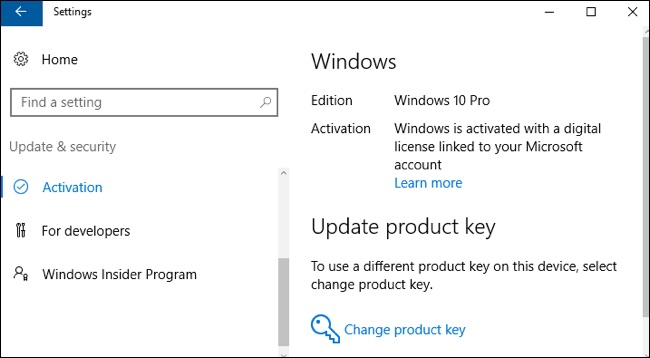
Nếu bạn đã kịp tham gia các chơng trình ưu đãi nâng cấp lên Windows 10 miễn phí – hoặc là chương trình ưu đãi nâng cấp miễn phí trong năm đầu tiên, chương trình ưu đãi sử dụng các công nghệ hỗ trợ, hay bằng cách cài Windows 10 và nhập key bản quyền hợp lệ của bản Windows cũ hơn – bạn vẫn có thể cài lại Windows 10 trên máy tính đó.
Để làm việc này, bạn chỉ cần tải về file cài đặt Windws 10 và cài nó lên máy tính. Đừng cung cấp bất kỳ key nào trong suốt quá trình cài đặt. Windows 10 sẽ tự động liên lạc với các máy chủ của Microsoft để kích hoạt bản thân nó.
Khi bạn thay ổ cứng (HDD) hay các thành phần khác, thuật sĩ kích hoạt mới trên Windows 10 Anniversary Update sẽ hỗ trợ bạn xử lý các thay đổi về phần cứng và kết nối lại digital license cho PC của bạn.
Bỏ qua màn hình nhập key và các cảnh báo kích hoạt
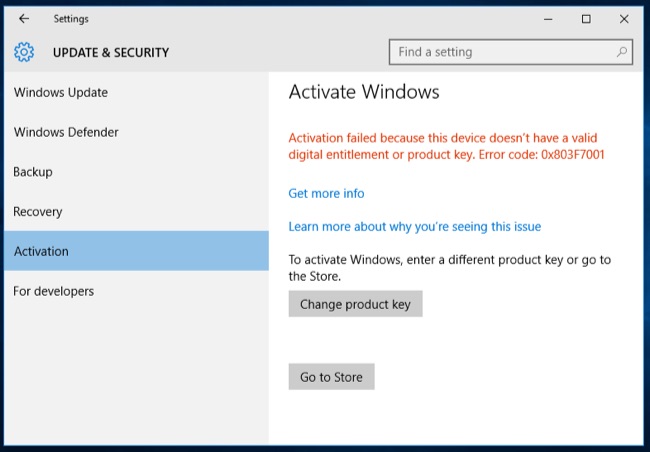
Thực ra, bạn không cần phải cung cấp key để cài Windows 10. Bạn có thể tải về file cài đặt Windows 10 từ Microsoft và cài nó lên PC của bạn, trên BootCamp, hay trên máy ảo, không cần cung cấp key. Windows 10 vẫn hoạt động bình thường và bạn có thể sử dụng đầy đủ các tính năng của nó.
Windows 10 sẽ liên tục hiển thị các nhắc nhở kích hoạt làm phiền bạn, nhưng ngoại trừ điều đó ra, mọi thứ đều hoạt động rất trơn tru. Đây hẳn không phải là cách bạn muốn áp dụng trên máy tính chính của bản thân, nhưng nó lại rất tiện lợi khi bạn muốn cài đặt nhanh một máy ảo, thử nghiệm Windows 10 trên PC bất kỳ, hay cài Windows 10 trên BootCamp. Khi cần, bạn vẫn có thể trả tiền để nâng cấp bản quyền hợp lệ cho máy tính chưa được kích hoạt bản quyền của bạn.
Trong các chỉ dẫn của mình, Microsoft không khuyến khích người dùng thực hiện kỹ thuật này, nhưng họ đặc biệt đã thiết kế Windows để nó hoạt động theo cách này. Nếu Microsoft không muốn người dùng sử dụng phương pháp này nữa, họ có thể dễ dàng khoá nó trong tương lai. Tuy vậy, Windows đã làm việc theo phương thức này trong nhiều năm qua. Bạn thậm chí cũng có thể áp dụng nó cho Windows 7.

Ngoài ra, bạn có thể truy cập vào trang web của Microsoft và tải về bản dùng thử 90 ngày của Windows 10 Enterprise. Microsoft cho phép bạn sử dụng phiên bản này miễn phí trong 90 ngày và khi nó hết hạn, bạn có thể tiếp tục sử dụng nó nếu không cảm thấy phiền với các cảnh báo kích hoạt.
Dĩ nhiên, bạn có thể mua một chiếc PC mới đã được cài đặt sẵn Windows 10. Nó không thật sự miễn phí bởi vì nhà sản xuất phải trả tiền bản quyền Windows. Thế nhưng, nếu bạn dự định nâng cấp từ Windows 7, 8, hay 8.1, việc mua máy tính mới có sẵn Windows 10 sẽ giúp bạn tiết kiệm hàng trăm USD so với việc phải bõ ra 120 USD cho bản Windows 10 Home để nâng cấp PC cũ. Các nhà sản xuất được hưởng ưu đãi tốt hơn và thường trả ít tiền bản quyền hơn người dùng thông thường.
Thuận Nguyễn